产品支持
您可以阅览产品的相关CAD文档和视频教程等内容,以便于更好的使用浩辰CAD系列软件。
2024-02-29 3189 3D设计
在3D设计过程中,我们经常会想能不能让软件更聪明?比如插入的标准件螺栓太长或太短?箱体能不能根据放置好的零件实现自动开孔?开孔的同时,能不能把螺栓给放好?由浩辰CAD公司研发的浩辰3D软件中提供了标准件库、变量表和零件族等丰富应用,高效实现参数化和系列化,让3D设计更加智能高效。
01 调出标准件工具
对于标准的紧固件,设计师可以通过浩辰3D的标准件库进行插入或者替换。首先打开装配体,通过侧边栏的【零件库和零件库】图标启动零件库,选择对应的紧固件规格和长度进行插入。
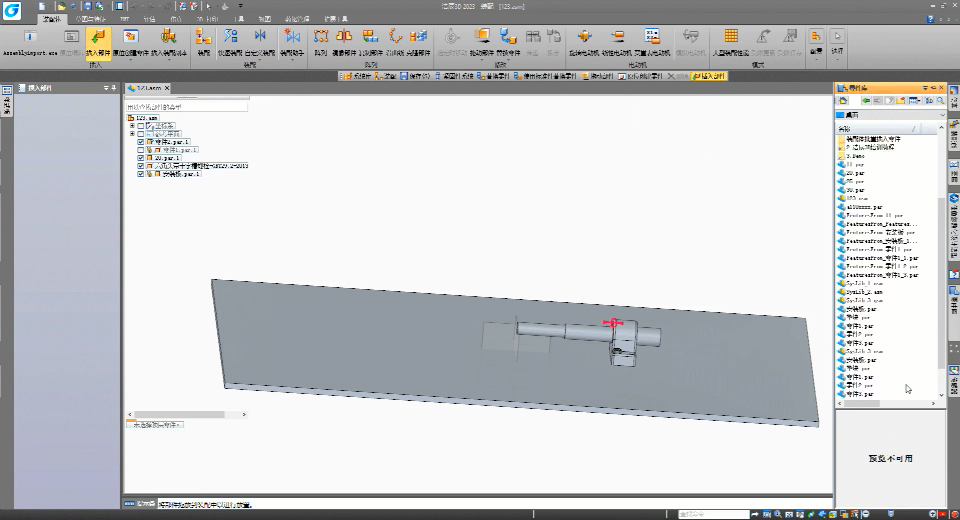
当标准件规格和长度需要调整时,可右击零件替换标准件重新进入到标准件库中,选择需要的零件进行替换。离线标准件库需要专业版及以上版本可使用。
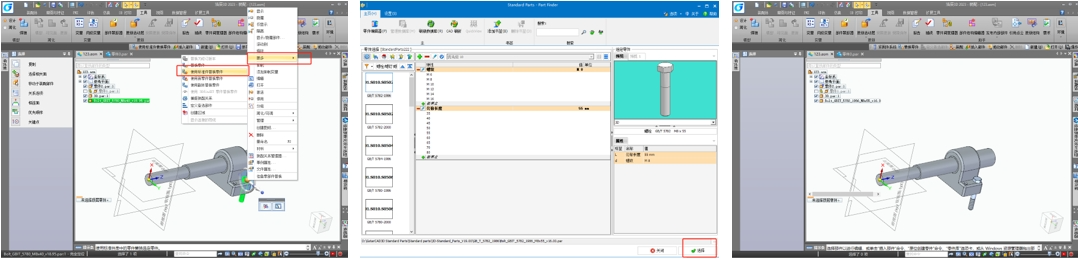
此外对于很多标准版用户想要标准件库的使用和替换怎么办呢?对于能够联网的用户可以使用佳鱼参数化工具中的参数化工具并进行替换。

02 制作零件族(系列化)
浩辰3D还可制作一个系列化的零件,比如上图中的轴承底座需对应不同的轴承大小来绘制系列化孔。首先绘制轴承底座及标注关键参数。
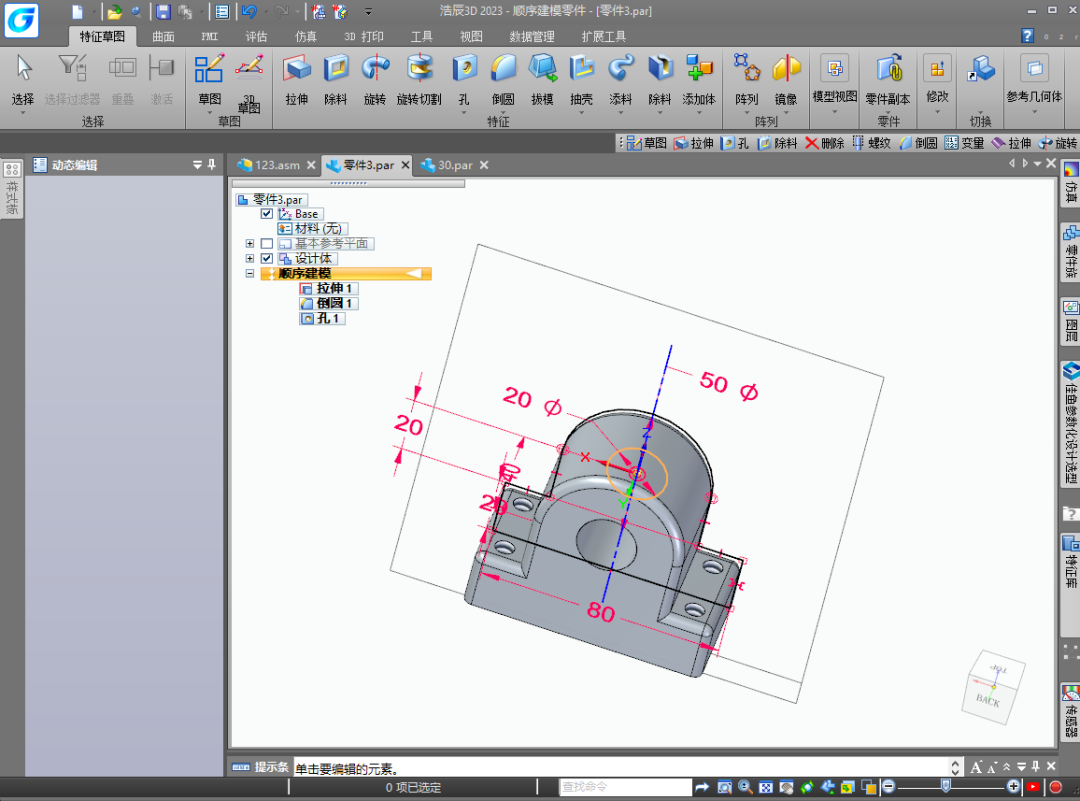
再使用【零件族】功能添加不同系列和不同参数,如根据孔的大小新建20、25、30不同大小的系列,并对应孔参数的地方设置不同的孔大小。当然还可以设置【特征是否抑制】等。
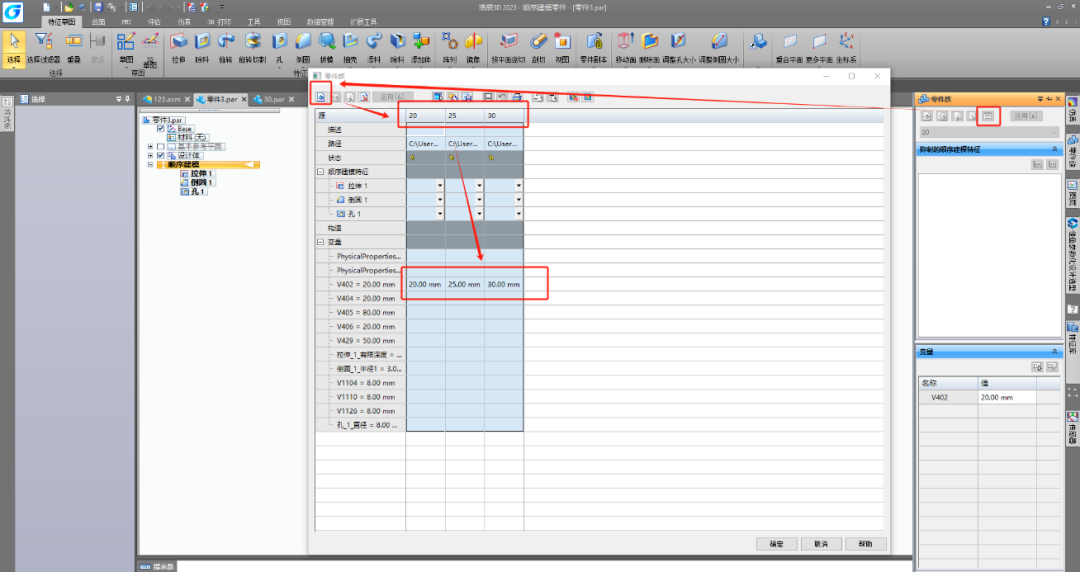
发布零件族,把零件发布到系列化文件放置的文件夹。使用系列化零件时,在装配体中插入发布的系列化零件如零件20。
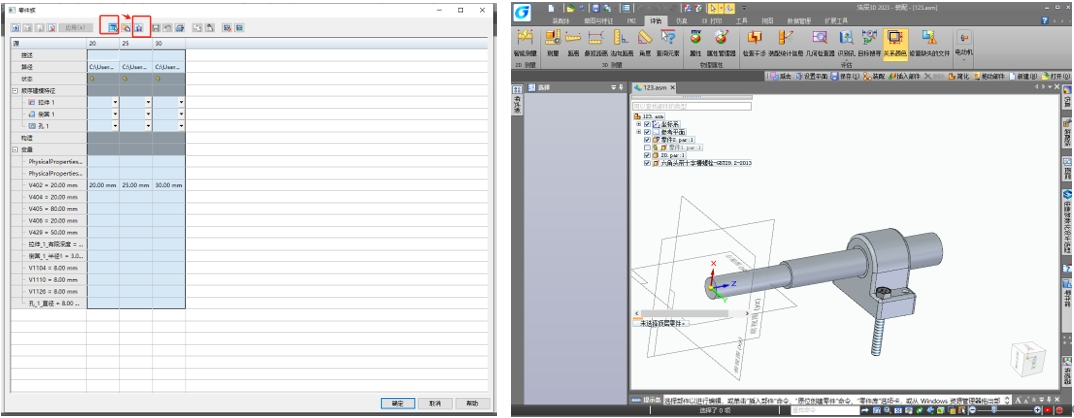
当使用的零件规格不匹配产生干涉时,可右击替换零件,选择系列零件中的其他规格。

03 制作变量表(参数化)
当零件中很多参数有关联时,可使用【参数化工具变量表】来实现通过一个驱动变量驱动多个从动变量变化。比如绘制一个底板以放置轴承座,长是宽的两倍。首先绘制一个底板的零件,并标好尺寸。
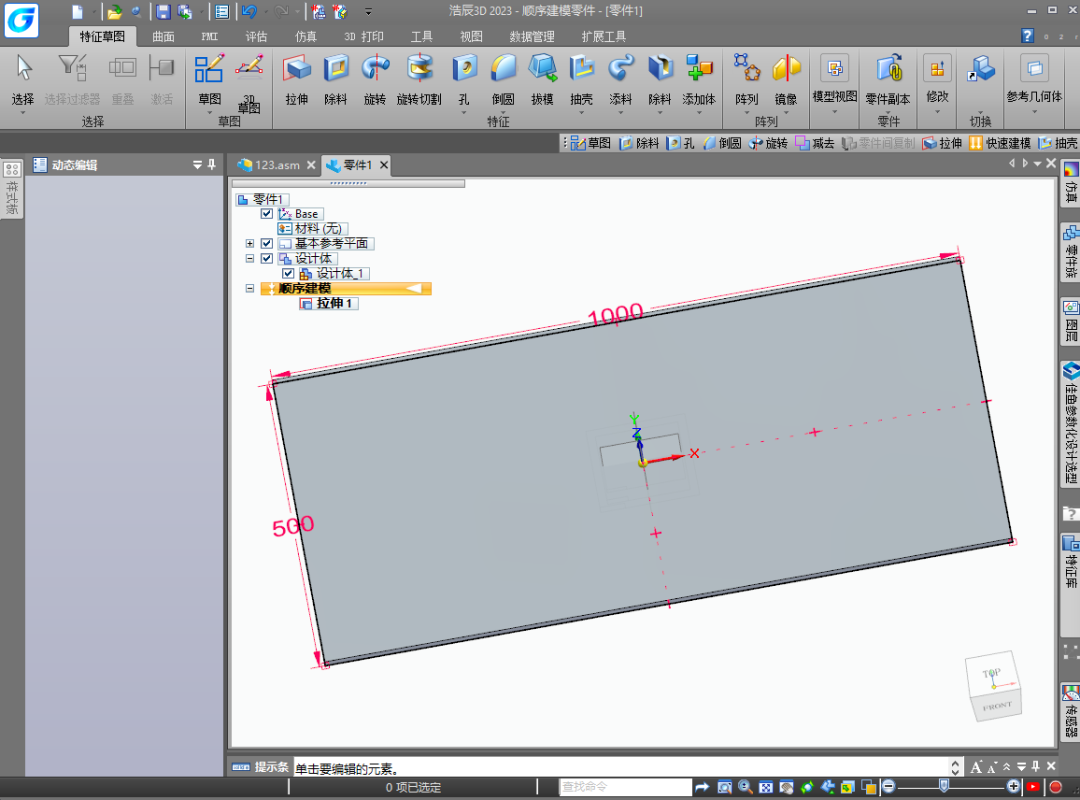
再点击【工具】—【变量表】来打开变量表设置公式。当想要一块更大的板,但是仍需保持长与宽的倍数关系时,就只要修改宽度就可以了。
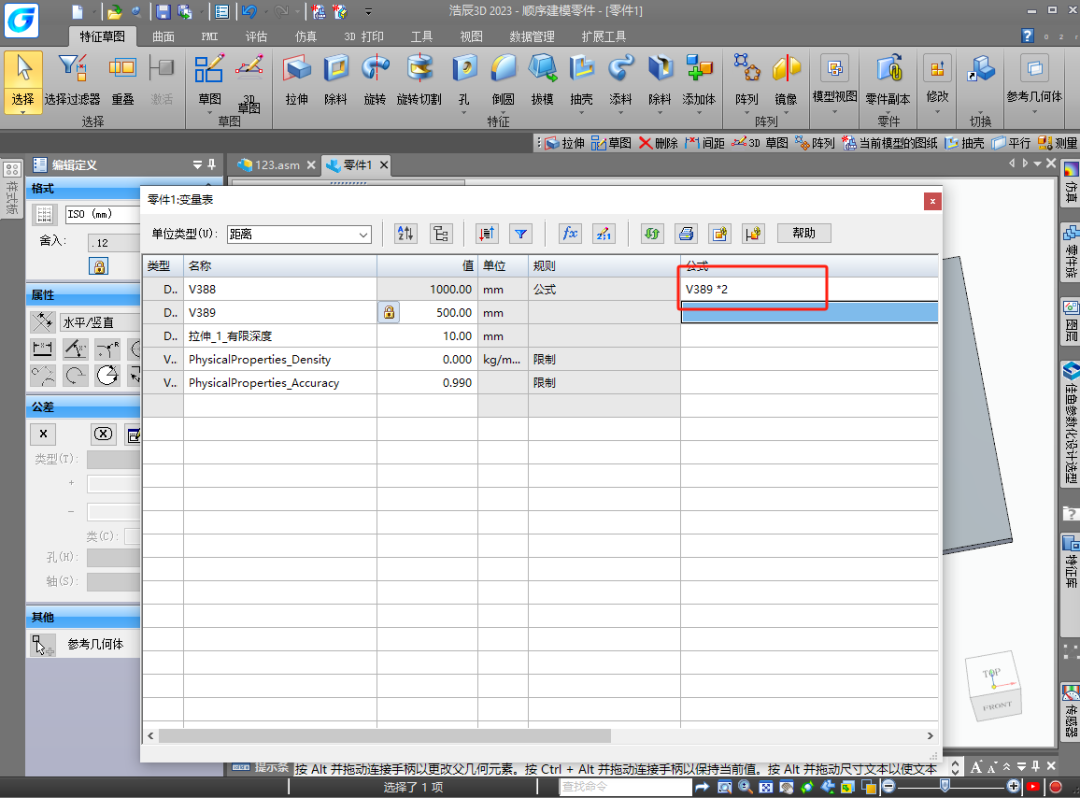
04 调用系统库(自动化)
完成了系列化轴承底座、参数化安装板的绘制后,那么把轴承底座安装到安装板上时是否可以自动开孔呢?答案是:当然可以。首先把安装板放置到装配体中。
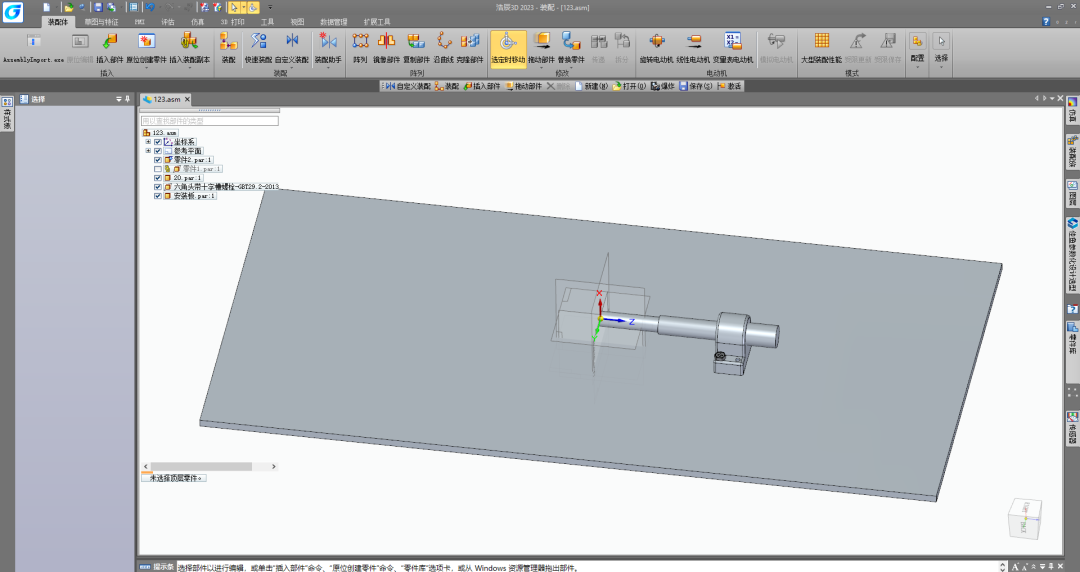
再点击安装板,选择再位编辑安装板。
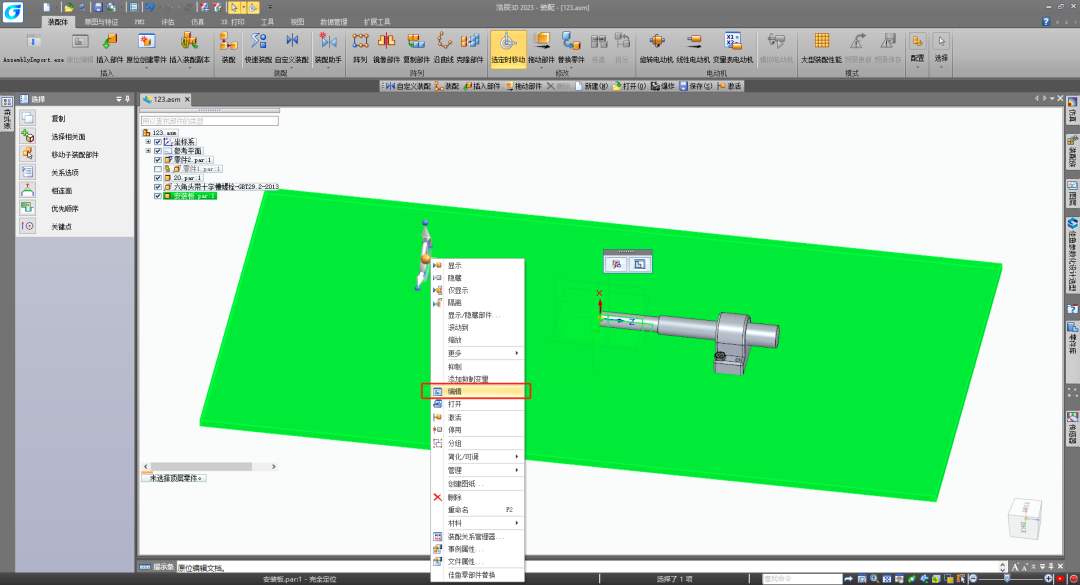
点击【特征草图】—【零件间复制】,复制底座的安装孔。

使用【拉伸切除】,草图使用实体转化引用,复制过来的孔的曲面轮廓,贯穿切除。
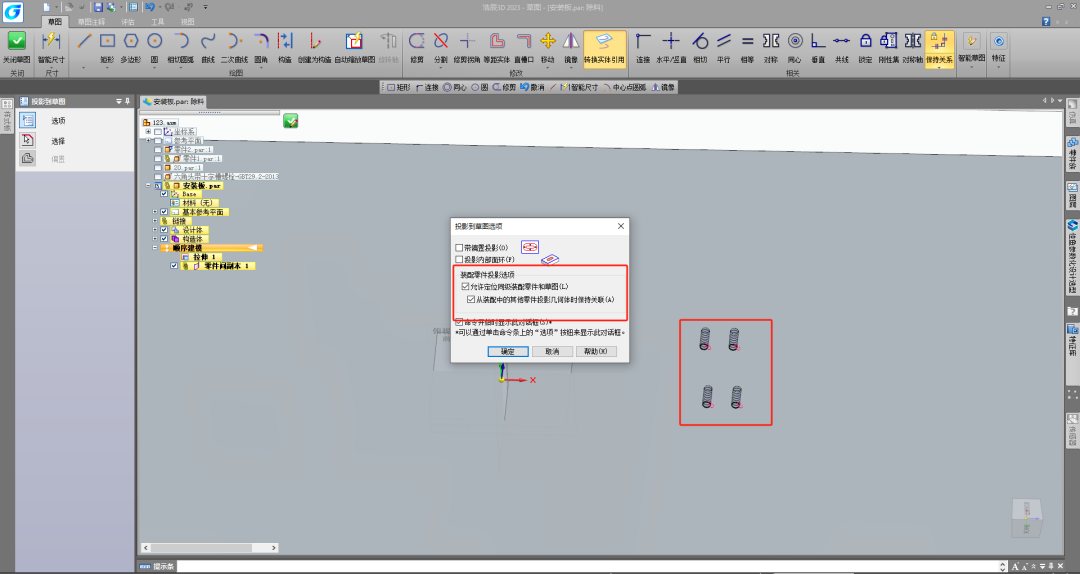
接着使用【系统库】,选择零件为轴承座和螺栓。如果需要带更多的零件,在装配好后,可选择更多零件。
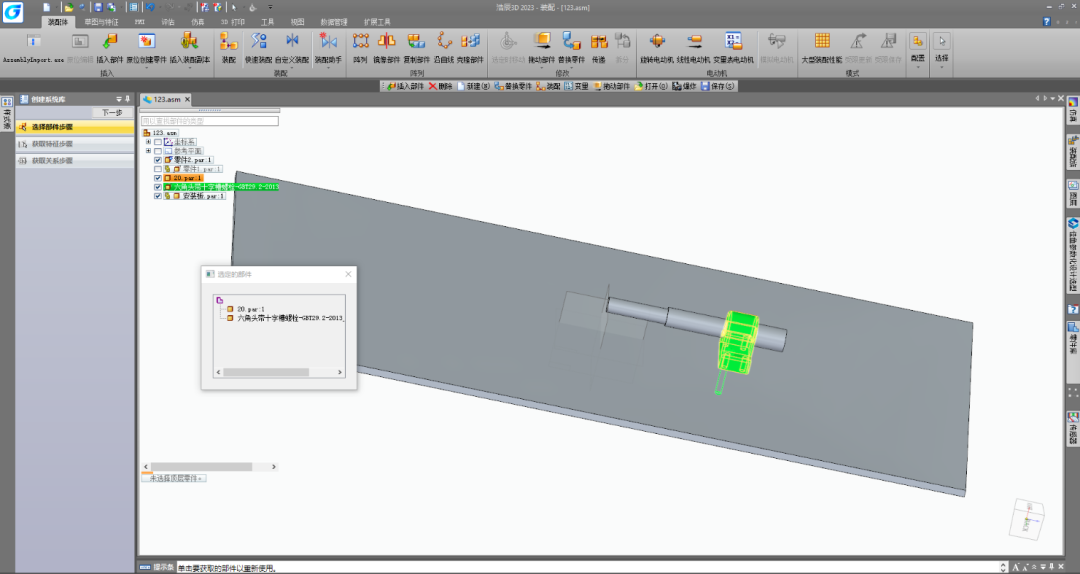
自动获取特征(孔特征)后,点击【下一步】。获取约束关系,点击【确定】,并创建设置库名称。
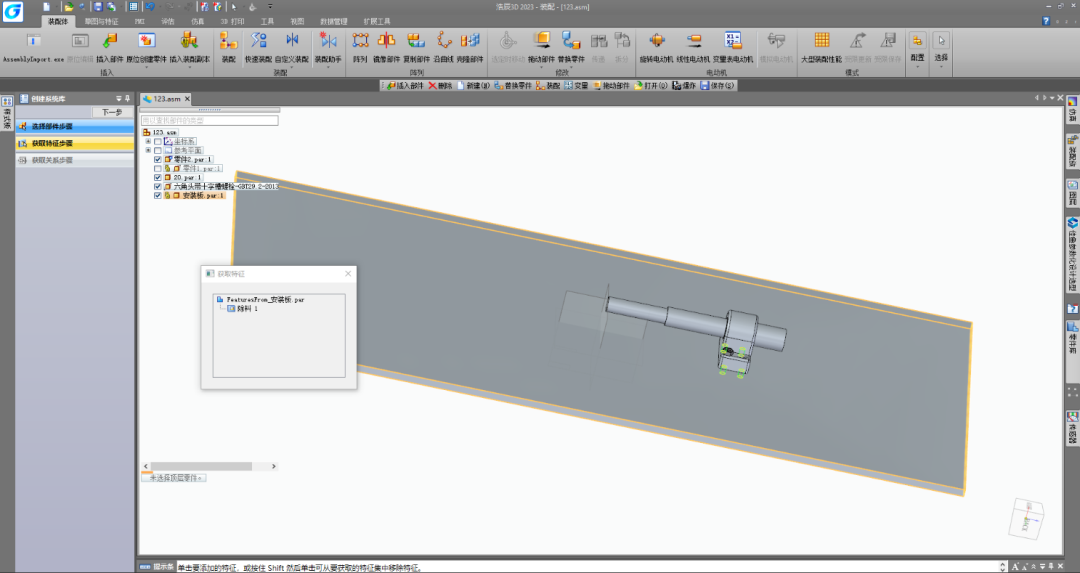
对于系列化零件,可以使用【零件族】功能,通过调用标准化零件来提高设计效率。对于有规律的零件,可以使用变量表实现参数化设计,当然参数化设计不仅限于零件本身,零件和零件之间也可以做参数化关系。此外,如果想要类似机箱中自动开孔等需求,则可以通过制作系统库来提升设计效率。